Содержание:
Открывать и редактировать файлы в формате *.pdf невозможно при помощи средств ОС Windows. Однако существуют специальные программы, позволяющие производить самые разные манипуляции с этимии документами. Одной из таких программ является продукт фирмы CAD-KAS под названием PDF Editor.
PDF Editor — это программное обеспечения, позволяющее редактировать, создавать и производить прочие манипуляции с ПДФ-документами. Программа платная, но имеет демо-версию, с помощью которой можно ознакомиться с функциями, описанными в этой статье.
Новый файл
Создание нового документа позволит заполнить его необходимым содержимым, указать размер и разные другие параметры, которые могут понадобиться для дальнейшего его использования.
Открытие
Можно открывать документы, созданные не только в данной программе, но и в других подобных ПО. Таким образом, не стоит беспокоиться о том, как открывать PDF-файлы, скачанные из интернета.
Редактирование
Программа в режиме редактирования схожа с другими графическими редакторами. Здесь тоже имеется панель инструментов для рисования, а полем является открытый в данный момент документ. Кроме этого можно редактировать текст, находящийся на открытом документе, но для этого придется использовать выпадающее меню редактирования.
Настройка отображения
С помощью инструментов в данном подпункте вы сможете настроить отображение всех элементов, располагающихся в документе. Например, отключить видимость теней или изображений, чтобы было удобнее читать текст.
Настройка страниц
Если необходимо обрезать какие-нибудь части документа, переместить или удалить их, а также изменить фон, то можно воспользоваться инструментами из этой области программы.
Сканер
Эта функция позволит вам отсканировать фотографии, документы или другие бумаги, и преобразовать их в формат *.pdf. После сканирования можно сразу приступить к редактированию полученного файла.
Постраничный просмотр
Данный режим просмотра позволит увидеть сразу большое количество страниц, чтобы вам было удобнее перемещаться по объемным документам. Очень удобно использовать при чтении книги или поиске страницы с изображением.
Закладки
Очень важно при чтении большого документа выделять в нем определенные места, которые особенно полезны в определенной ситуации. Если при чтении бумажной книги легко сделать обычную закладку, то с электронным вариантом так просто этого сделать не получится. Однако для PDF Editor это не является проблемой, ведь здесь имеется специальный инструмент «Закладки», предназначенный как раз для этого.
Информация
При создании документа вы можете захотеть присвоить ему специальные атрибуты, указывающие на ваше авторство. В этом случае достаточно просто добавить необходимую информацию в специальные поля.
Безопасность
Без защиты информации в наше время сложно сохранить ее конфиденциальность, и разработчики данного программного обеспечения позаботились об этом. С помощью встроенных инструментов доступна шифровка данных и при необходимости установка пароля на созданный или редактируемый документ. Параметров шифрования очень много, вплоть до разрешения отправки на печать. С помощью них можно выбрать, насколько необходимо защитить данные, и кто к ним будет иметь доступ.
Достоинства
- Имеется русский язык;
- Множество полезных функций.
Недостатки
- Распространяется платно;
- Слегка перегруженный интерфейс;
- Водяной знак в демо-версии на каждом документе.
Вывод из написанного можно сделать достаточно просто. Программа обладает невероятной массой функций и инструментов, которые могут сделать с PDF-файлом практически все, что угодно. Редактирование в PDF Editor выполнено хоть и необычным, но зато очень удобным для изменения изображения образом. Конечно, не каждый решится потратить деньги на полную версию, но в противном случае надоест назойливый водяной знак. Однако программа будет вам полезна своим насыщенным функционалом, и вы не зря потратите деньги, если все-таки решитесь ее купить.
 lumpics.ru
lumpics.ru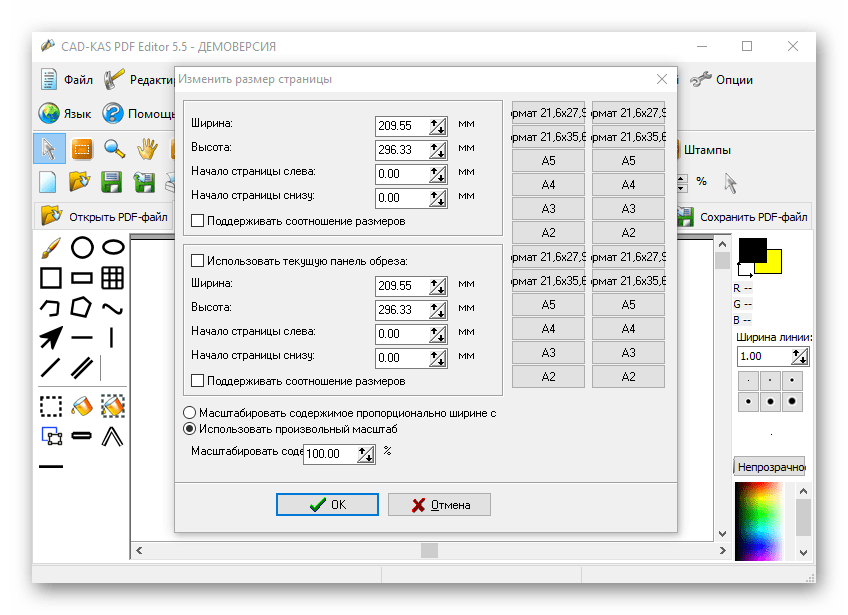
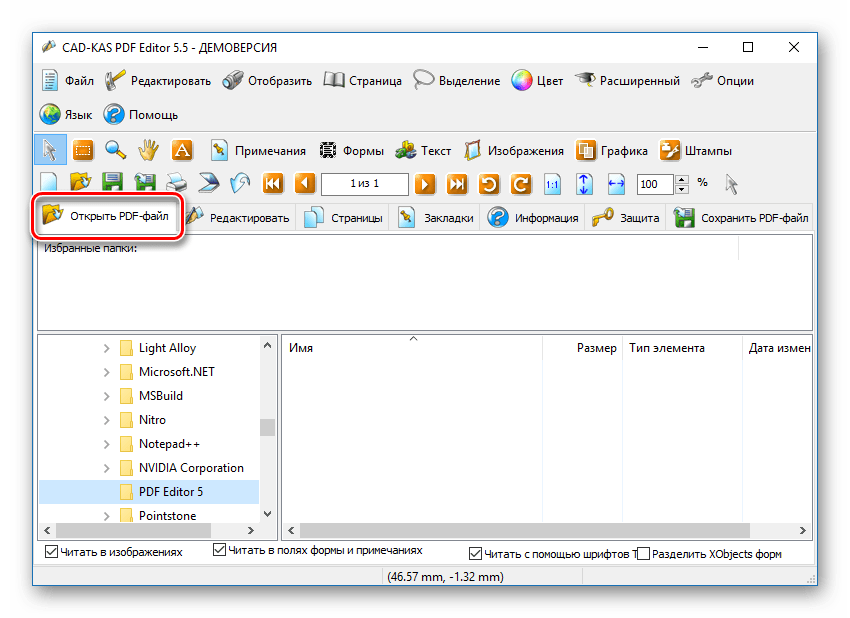
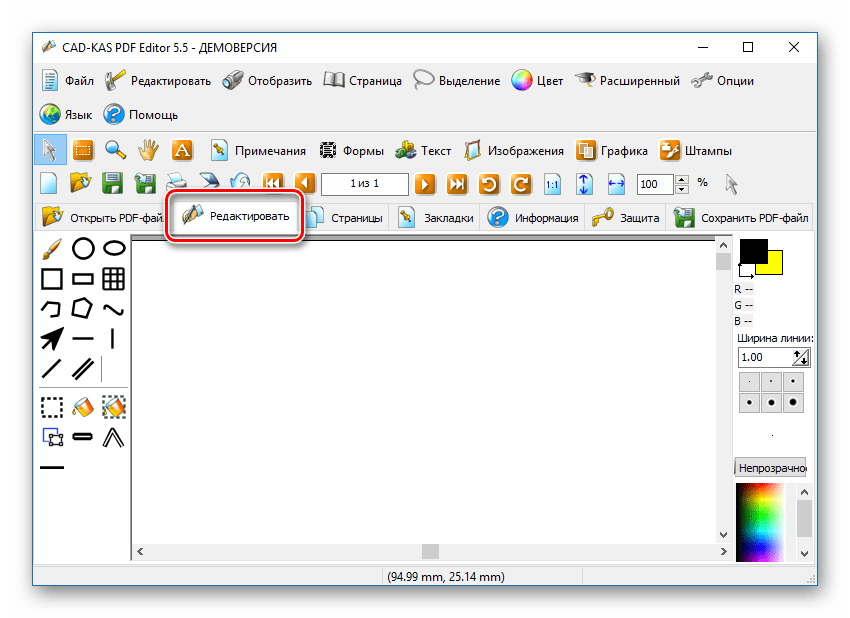
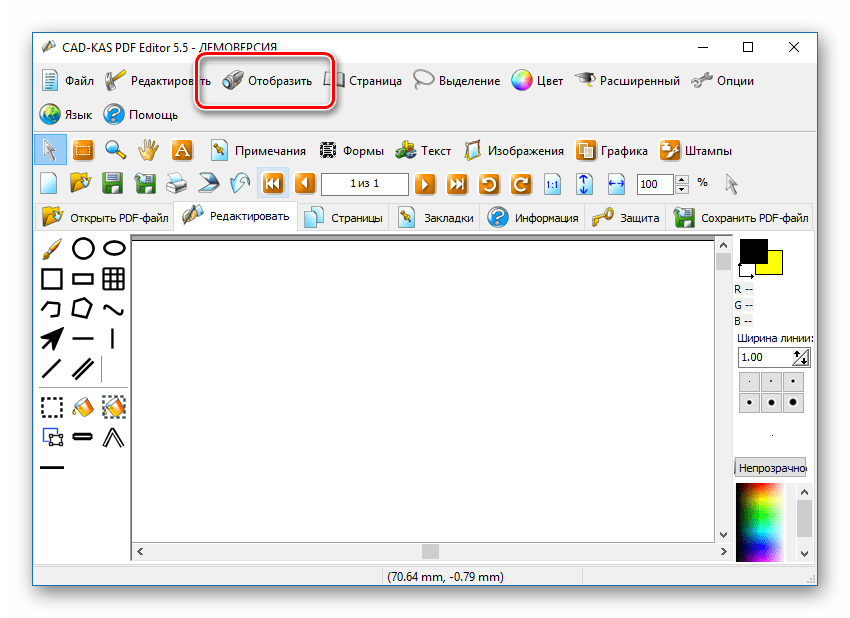
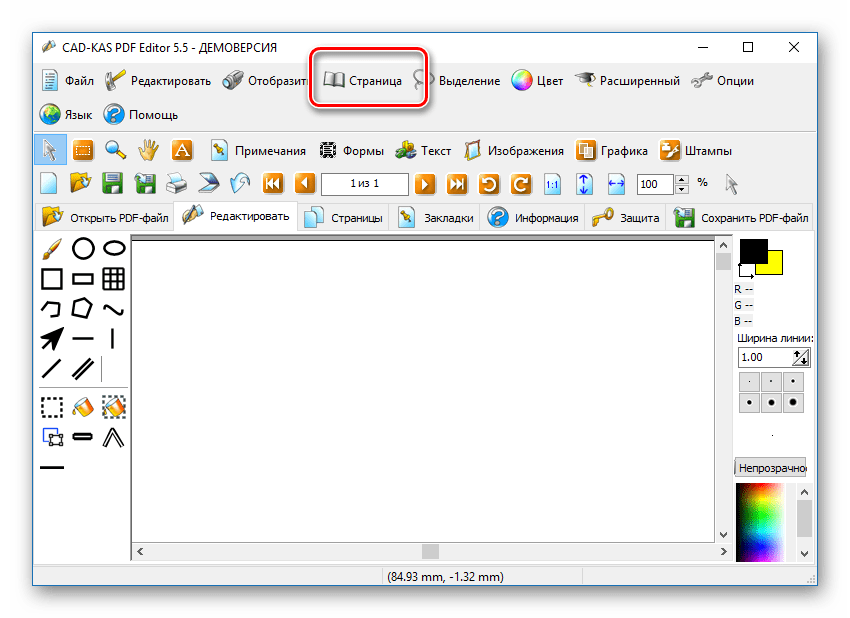
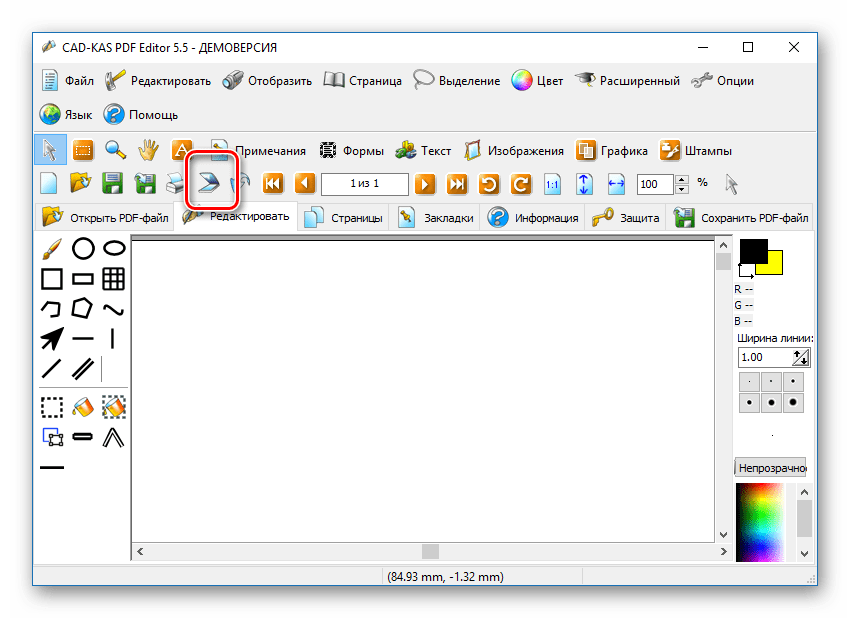
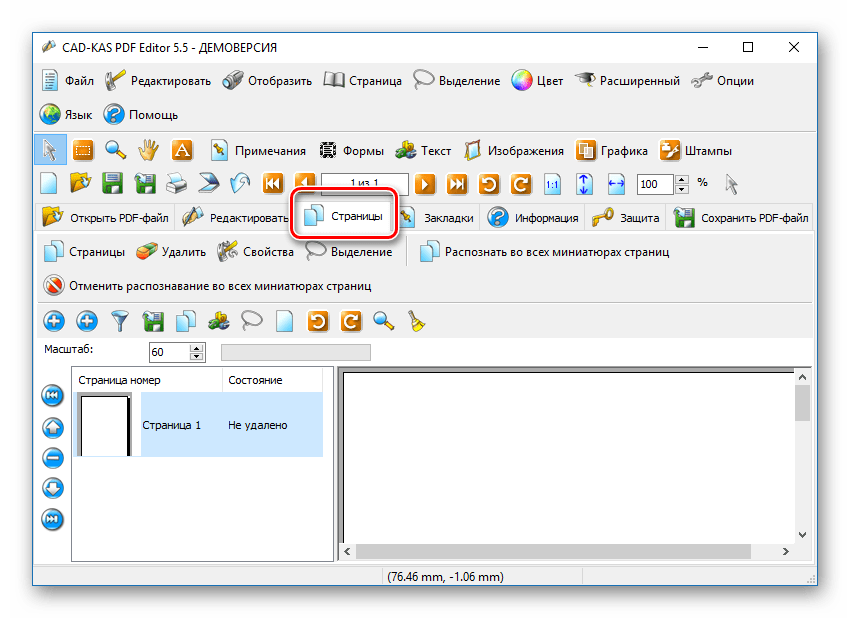
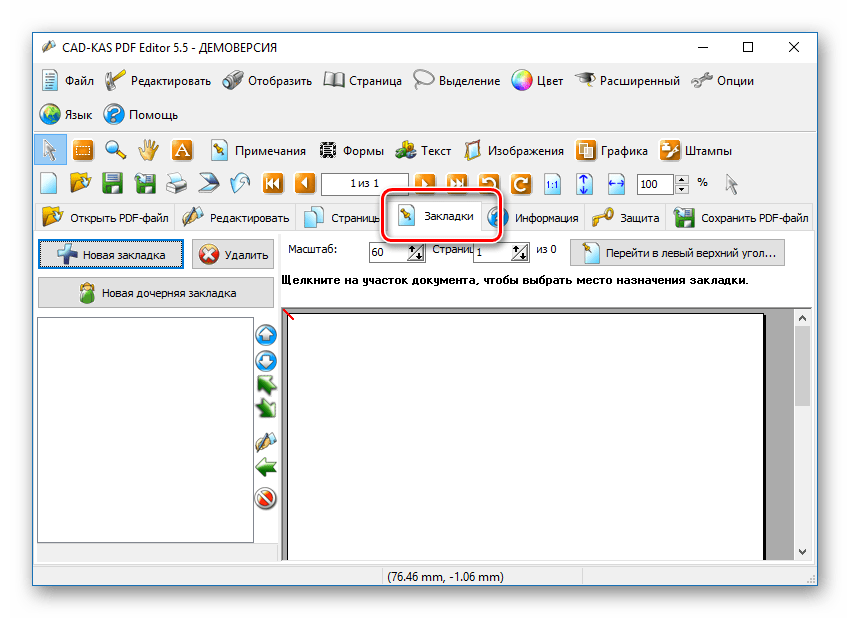
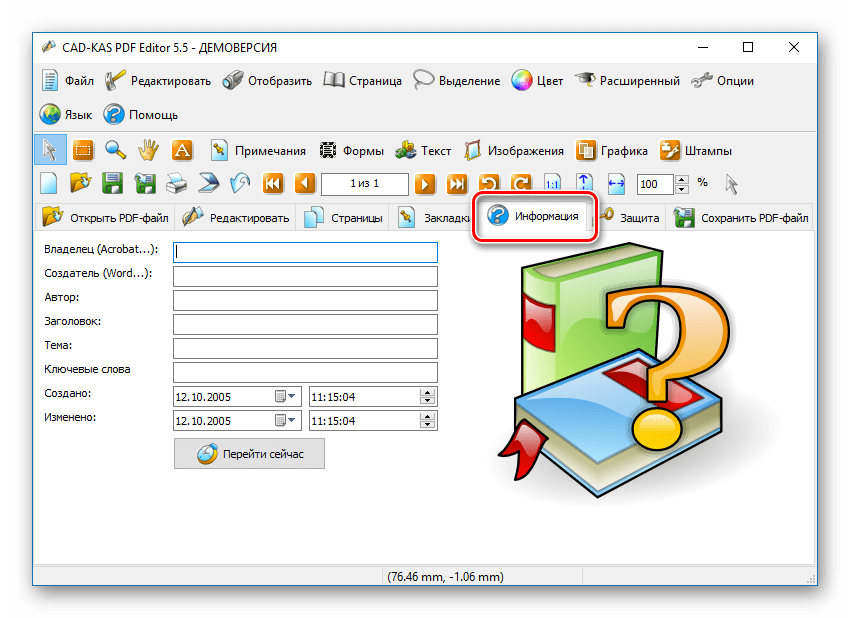
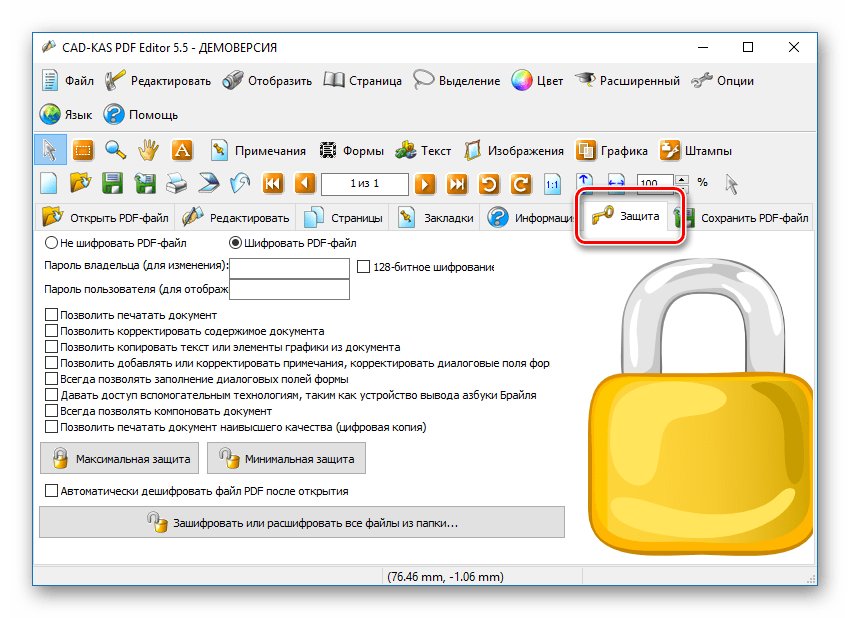












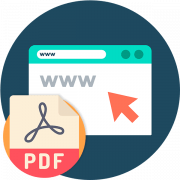
Большое вам спасибо!